
Wie übertrage ich Daten von Xiaomi zu Samsung? Ein vollständiges Tutorial

Der Wechsel von einem Xiaomi-Telefon zu einem Samsung-Gerät kann entmutigend sein, insbesondere wenn es um die Übertragung aller wichtigen Daten geht. Glücklicherweise gibt es mehrere zuverlässige Methoden, darunter den Smart Switch von Samsung. Aber funktioniert Samsung Smart Switch mit Xiaomi? In diesem Leitfaden beantworten wir diese Frage und erkunden verschiedene Möglichkeiten, wie Sie Daten einfach und effizient von Xiaomi zu Samsung übertragen können, um sicherzustellen, dass Ihre Kontakte, Fotos, Nachrichten und anderen Dateien nahtlos auf Ihr neues Samsung-Telefon übertragen werden. Ganz gleich, ob Sie Softwaretools oder integrierte Funktionen bevorzugen, bei uns sind Sie richtig.

Wenn Sie nach einer Möglichkeit suchen, mit nur einem Klick von Xiaomi auf Samsung zu übertragen, dann empfehlen wir Ihnen, Coolmuster Mobile Transfer auszuprobieren. Es unterstützt nicht nur die Übertragung von über 10 Dateitypen zwischen verschiedenen Mobiltelefonen, sondern unterstützt Sie auch bei der selektiven Datenübertragung. Mit nur wenigen einfachen Schritten können Sie Daten sicher von einem Xiaomi-Gerät auf ein Samsung-Gerät übertragen.
Nachfolgend sind die Hauptfunktionen von Coolmuster Mobile Transfer aufgeführt:
Wie übertrage ich Daten mit einem Klick von Xiaomi zu Samsung?
01 Führen Sie Coolmuster Mobile Transfer nach der Installation auf dem Computer aus.
02 Verwenden Sie zwei funktionierende USB-Kabel, um Ihre Telefone an den PC anzuschließen, und stellen Sie sicher, dass Sie das USB-Debugging auf jedem Telefon aktiviert haben. Sobald die Verbindung hergestellt ist, wird unter dem Quell- und Zieltelefon „Verbunden“ angezeigt. Bei Bedarf können Sie auf die Schaltfläche „Umdrehen“ tippen, um die beiden Geräte in die richtige Reihenfolge zu bringen.

03 Markieren Sie die Inhalte, die Sie übertragen möchten, z. B. Kontakte, Textnachrichten, Fotos usw., und klicken Sie unten auf „Kopieren starten“, um den Synchronisierungsvorgang zu starten.

Videoanleitung
Samsung Smart Switch ist eine Datenübertragungs-App der Firma Samsung. Es unterstützt das Kopieren von Kontakten, Anrufprotokollen, Fotos, Videos, Musik usw. von Android oder iOS auf ein Samsung Galaxy-Telefon . Um Daten von Xiaomi zu Samsung zu übertragen, müssen Ihre Xiaomi- und Samsung-Telefone mit Android 4.3 oder höher ausgestattet sein.
Sie können die folgenden Schritte ausführen, um die Übertragung durchzuführen:
Schritt 1. Installieren Sie Samsung Smart Switch auf beiden Geräten.
Schritt 2. Starten Sie die App auf beiden Geräten und wählen Sie „Daten senden“ bei Xiaomi und „Daten empfangen“ bei Samsung.
Schritt 3. Wählen Sie auf dem Bildschirm „Kabel“ oder „Drahtlos“. Befolgen Sie die Anweisungen auf dem Bildschirm, um die Verbindung herzustellen.

Schritt 4. Sobald die Verbindung hergestellt ist, wählen Sie den Inhalt aus, den Sie auf Xiaomi übertragen möchten, und klicken Sie auf die Schaltfläche „Übertragen“, um die Datenübertragung an Samsung zu starten.
Hinweis: Was tun, wenn der Samsung Smart Switch während der Übertragung bei 99 % hängen bleibt ? 9 Korrekturen sind hier.
Xiaomi hat auch eine eigene Möglichkeit, Xiaomi auf Samsung zu übertragen – MIUI. Aber die Bedienung ist etwas komplex. Sie müssen MIUI verwenden, um Dateien von Xiaomi auf einen Computer zu exportieren und die Dateien auf Ihr Samsung-Telefon zu importieren.
Wenn Sie es dennoch auf diese Weise versuchen möchten, können Sie die folgenden Anweisungen wiederholen.
Schritt 1. Verbinden Sie Ihr Xiaomi-Telefon und Ihren Computer mit einem stabilen und gleichen Wi-Fi-Netzwerk.
Schritt 2. Gehen Sie auf Xiaomi zu „Extras“ > „Explorer“ > „Kategorien“ > „FTP“ > „FTP starten“ und merken Sie sich die Site-IP und die FTP-Portnummer. (Wenn Ihr Xiaomi über MIUI 12 verfügt, tippen Sie oben links auf das Symbol „Mehr“ und dann auf „FTP“.)
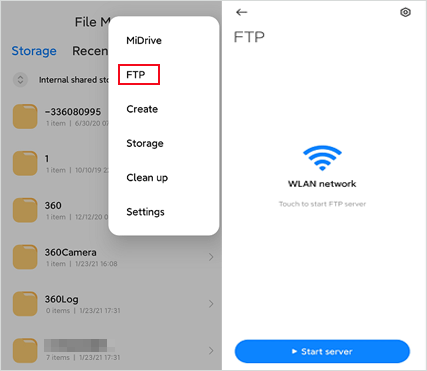
Schritt 3. Doppelklicken Sie anschließend auf Ihrem Computer-Desktop auf „Dieser PC/MEIN Computer“, klicken Sie mit der rechten Maustaste auf die Stelle und wählen Sie die Option „Netzwerkspeicherort hinzufügen“.
Schritt 4. Klicken Sie auf „Weiter“ > „Benutzerdefinierten Netzwerkstandort auswählen“ > „Weiter“ und geben Sie die FTP-Serveradresse, die Sie auf Xiaomi sehen, in das leere Feld ein. Tippen Sie anschließend auf „Weiter“, geben Sie einen Namen für den Netzwerkstandort ein, klicken Sie erneut auf „Weiter“ und wählen Sie „Fertig stellen“. Danach wird auf Ihrem Computer ein Netzwerkspeicherort angezeigt.
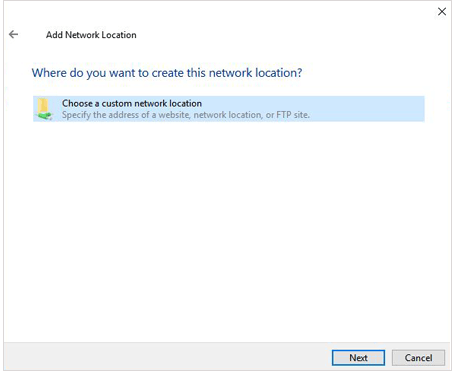
Schritt 5. Wählen Sie die Dateien aus, die Sie übertragen möchten, und senden Sie sie über das Netzwerk an Ihren PC.
Schritt 6. Wenn sich die Dateien bereits auf Ihrem Computer befinden, verbinden Sie Ihr Samsung-Telefon mit einem USB-Kabel mit dem Computer. Ziehen Sie abschließend die synchronisierten Dateien auf Ihren Computer und legen Sie sie auf Ihrem Samsung-Gerät ab. Das ist geschafft!
Cloud-Dienste wie Dropbox bieten eine alternative Möglichkeit, Daten zwischen Xiaomi und Samsung zu übertragen. Durch das Hochladen von Dateien in die Cloud können Sie auf Ihrem Samsung-Gerät darauf zugreifen.
Wie übertrage ich Daten vom Mi auf Samsung?
Schritt 1. Installieren Sie Dropbox auf Ihrem Xiaomi-Telefon und tippen Sie auf das „+“-Symbol. Wählen Sie dann die Option „Dateien hochladen“, um die Daten hochzuladen, die Sie übertragen möchten.

Schritt 2. Installieren Sie Dropbox auf Ihrem Samsung-Telefon und laden Sie die hochgeladenen Dateien herunter.
Wie Sie wissen, kann Bluetooth jetzt Nachrichten, Kontakte, Musik, Fotos, Videos, Dokumente usw. von einem Android Telefon auf ein anderes übertragen . Sie können Bluetooth wählen, um leichte Dateien ganz bequem zu übertragen. Wenn Sie jedoch umfangreiche Mediendateien von Xiaomi an Samsung senden, kann der Vorgang Stunden dauern.
Hier erfahren Sie, wie.
Schritt 1. Öffnen Sie auf beiden Geräten „Einstellungen“ > „Bluetooth“ und schalten Sie Bluetooth ein. Platzieren Sie dann die beiden Geräte nebeneinander und warten Sie eine Weile, bis das Xiaomi-Telefon Samsung erkennt.

Schritt 2: Tippen Sie unter „Verfügbare Geräte“ auf den Namen des Samsung-Geräts und koppeln Sie die beiden Telefone, indem Sie den Anweisungen auf dem Bildschirm folgen.
Schritt 3. Wählen Sie nach der Kopplung die Dateien aus, die Sie auf Ihr Xiaomi-Gerät übertragen möchten, und senden Sie sie an Samsung.
Um beispielsweise Fotos von Xiaomi auf Samsung zu übertragen, öffnen Sie die Galerie-App von Xiaomi, tippen Sie auf die gewünschten Fotos und klicken Sie auf die Schaltfläche „Senden“, gefolgt von Bluetooth. Wählen Sie anschließend den Namen des Samsung-Telefons aus und es beginnt mit dem Senden von Daten. Tippen Sie abschließend auf Ihrem Samsung auf „Empfangen“ und warten Sie, bis der gesamte Vorgang abgeschlossen ist.
Natürlich können Sie sich auch für andere Telefonübertragungs-Apps entscheiden, um die Datenübertragung von Redmi zu Samsung zu erreichen, darunter auch CLONEit. Mit CLONEit können Sie 12 Arten von Dateien von einem Telefon auf ein anderes übertragen, mit oder ohne Computer. Wenn Sie nach einer drahtlosen Möglichkeit suchen, Ihre Arbeit zu erledigen, können Sie die folgenden Schritte ausprobieren.
Wie übertrage ich mit CLONEit Daten von Mi auf Samsung?
Schritt 1. Öffnen Sie den Google Play Store auf beiden Geräten, suchen Sie nach CLONEit und installieren Sie es auf zwei Geräten.
Schritt 2. Melden Sie sich auf dem Xiaomi-Telefon vom Google-Konto ab und öffnen Sie es auf beiden Geräten.
Schritt 3. Klicken Sie auf dem Xiaomi-Telefon auf „Sender“ und auf dem Samsung-Telefon auf „Empfänger“. Wenn Ihr Samsung-Telefon das Xiaomi-Gerät erkennt, klicken Sie auf dem Samsung-Bildschirm auf das Xiaomi-Symbol und berühren Sie auf Xiaomi „OK“. Dadurch wird eine Verbindung zwischen Xiaomi und Samsung hergestellt.
Schritt 4. Tippen Sie auf die Option „Klicken Sie hier, um Details auszuwählen“, wählen Sie den zu sendenden Datentyp aus und klicken Sie auf die Schaltfläche „Start“. Wenn der Fortschrittsbalken vollständig ist, tippen Sie auf „Fertig stellen“ und beenden Sie die App.

Das sind alle 6 Möglichkeiten, Daten von Xiaomi zu Samsung zu übertragen. Wie Sie sehen, ist Coolmuster Mobile Transfer der einfachste und sicherste Weg, dies zu erledigen. Sie können es also wählen, wenn Sie die Methode mit einem Klick und ohne Netzwerkverbrauch bevorzugen. Natürlich können Sie auch andere Lösungen ausprobieren, wenn Ihnen die langsame Geschwindigkeit und die komplexen Vorgänge nichts ausmachen.
Verwandte Artikel:
So übertragen Sie Daten auf 5 mögliche Arten von Mi zu Mi (bewährte Tipps)
Wie übertrage ich Dateien von Xiaomi auf den PC mit oder ohne USB? [5 einfache Möglichkeiten]
Vollständige Anleitung zum Übertragen von Daten von Samsung zu Xiaomi [Sicher]
Die 7 besten Möglichkeiten, Fotos von Android auf Android zu übertragen

 Übertragung von Telefon zu Telefon
Übertragung von Telefon zu Telefon
 Wie übertrage ich Daten von Xiaomi zu Samsung? Ein vollständiges Tutorial
Wie übertrage ich Daten von Xiaomi zu Samsung? Ein vollständiges Tutorial





